
이번 시간에는 워드에서 개발자 도구를 활용한 선택 네모 박스 적용 안내입니다.
가끔 헤드헌터나 간혹 나오는 회사 자사양식을 열어보면요.
급 당황하는 상황이 발생합니다.
그것은 바로 졸업여부 같은 선택형 항목이 네모박스가 있는데요.
체크를 해야하는 표시가 입력해야 하는지..
아니면 그냥 음영처리해야 하는지 여기에 가이드가 명확하게 주는 회사나 조직이 없더라고요.
그리하여....검색을 하던 중에 찾은 것!
안 될 경우....자체 선택입력이 가능한 박스를 추가하는거죠!
아니면 나중에 이를 활용해서 적용한 문서 배포도 좋겠네요.
1) 워드를 열고, 파일이 열려있다면 바로 파일 → 옵션을 선택합니다.

2) 리본 사용자 지정 클릭 → 리본 메뉴 사용자 지정 항목 아래로 쭈욱 스크롤 내리다가 '개발도구' 선택! → 확인
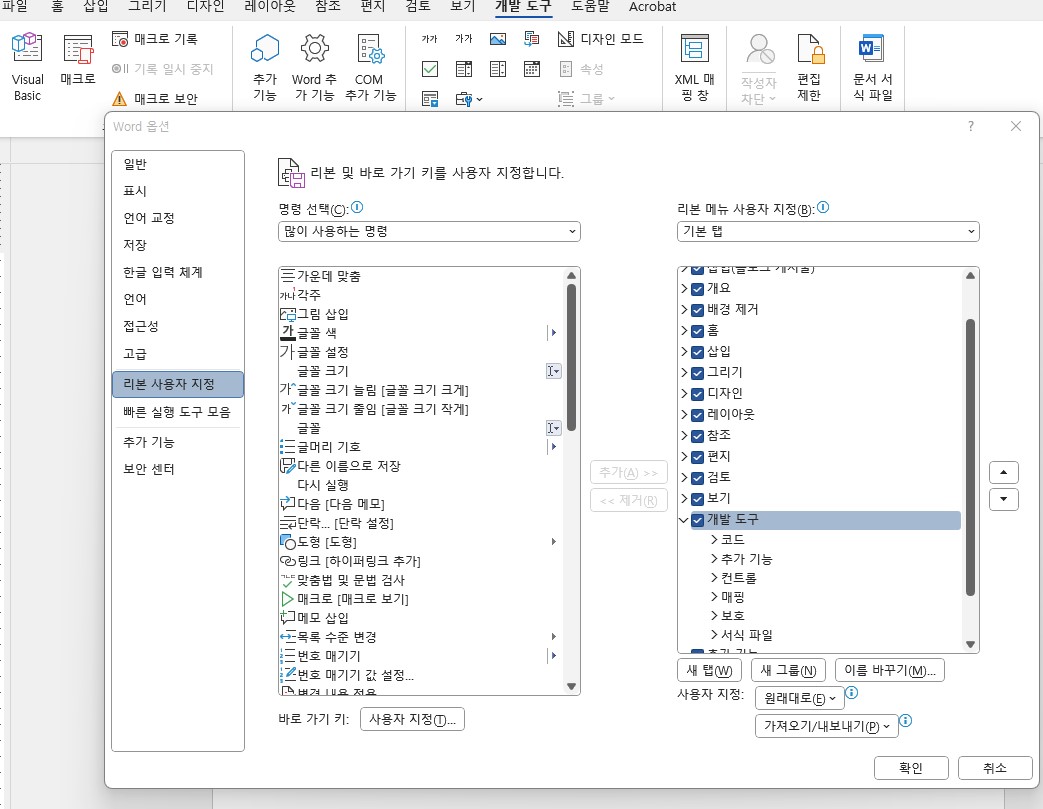
3) 자 ..이제 샘플로 만들어볼게요.
졸업여부로 예시를 들면요, 네모박스를 선택합니다. (네모박스는요..개발자도구 상위메뉴 선택하면 네모박스 선택)
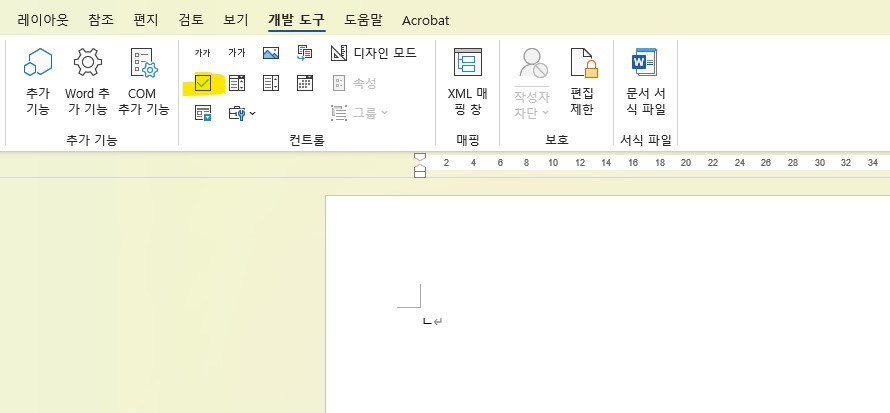
그리고 나서...
이제 본격적으로 설정을 진행합니다.
네모를 클릭하면 아직 아무것도 안 보여요..
그렇기에 다시 개발도구 -> 속성을 클릭하면 아래 화면처럼 팝업창이 열려요.
그러면 이 팝업창 '컨트롤 속성' 에서 아래 '확인란 속성' 을 내가 원하는 방향으로 선택합니다.

저는 선택하면 v 표시 나오게 하는 것을 해볼게요.
확인란 속성 ->선택한 경우 기호 '변경' 클릭 -> 적당한 기호를 확인하고 클릭 -> 확인

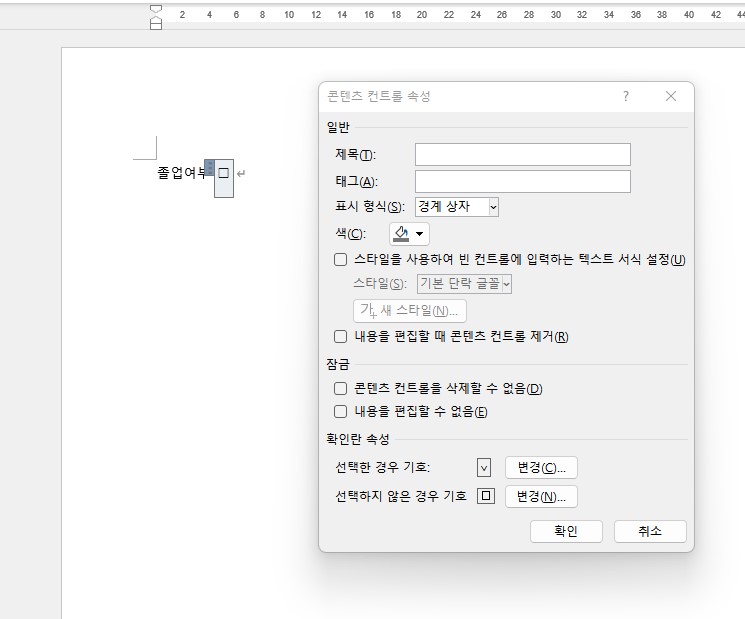
그러고보니..선택을 안 하면 어떻게 보여주는게 좋을까요?
음영처리 ? 아니면 네모박스 ??
네모박스를 한 번 적용해볼게요.
이것도 동일한 방법으로 진행합니다.
워드 상단메뉴 개발도구 옆에 위치한 ' 속성 ' 클릭 -> 확인된 속성 -> 선택하지 않은 경우 기호 -> 적당한 기호 '도형기호'

이렇게 선택하면 바로 V 표시를 한 번 더 클릭하면 ㅁ 빈 박스로 보여집니다.
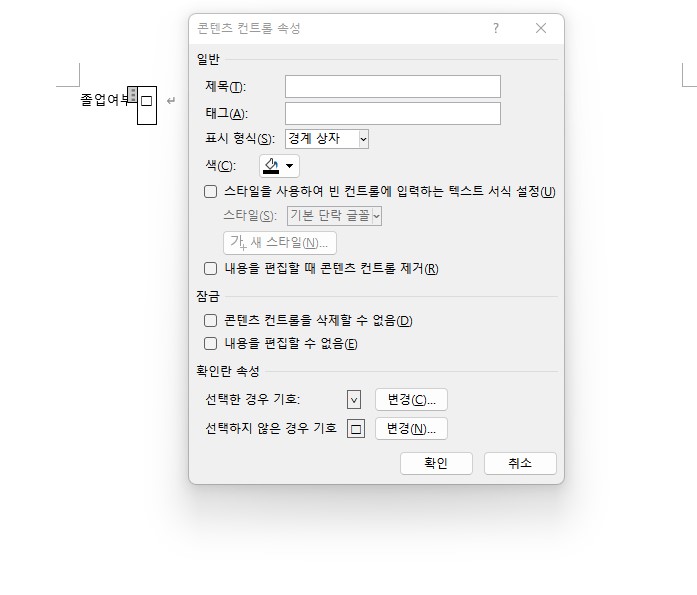
4) 그런데...v 표시 보다는 네모 음영처리로 예/아니오를 인식하는게 조금 보기 좋을 것 같았어요.
일반적으로 Y/N 표시나 V 표시 유무를 나타내는데요.
편하게 네모 음영처리 유무로 Y/N 확인하는게 좋겠더라고요.
(상황에 따라 다를 수 있습니다.)
이제 여기에서 다시 또 ~~
개발도구 옆 '속성' 클릭 -> 콘텐트 컨트롤 속성 '확인란 속성' -> 선택한 경우 기호 '변경' 클릭 -> '도형 -음영처리 네모'
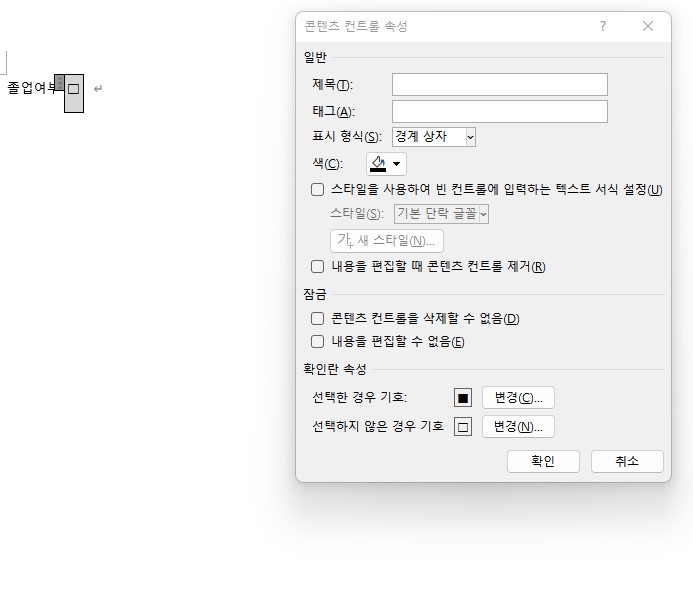
이렇게 적용하면 아래와 같이 졸업여부 유/무를 쉽게 표현할 수 있습니다.
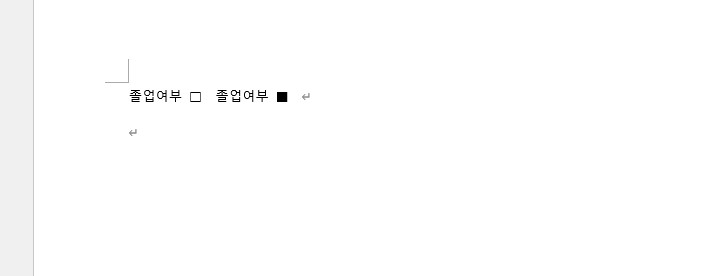
MS 워드 개발도구..
은근 꿀팁이 많은 것 같아요.
다음에 다른 기능도 살펴봐야겠어요.